
Blogs und (Online-)Magazine verkünden gerne, dass es sich nicht lohnt, Dateien am Computer nach einem bestimmten System abzulegen. Schließlich findet die integrierte Suchfunktion ohnehin alles. Trotzdem sollten Sie nicht auf eine gut durchdachte Ablage verzichten.
Cortana für Windows oder Spotlight auf dem Mac sind leistungsfähige Suchprogramme. Sie haben mit den Suchmaschinen im Internet eine Gemeinsamkeit: Die Ergebnisse sind besser, je mehr der Nutzer die Suche einschränkt. Aber nur die wenigsten Anwender dürften die vielen Schalter und Suchoptionen so gut beherrschen, dass tatsächlich nur das Dokument gefunden wird, das sie gesucht haben.
Erweiterte Suchfunktionen
Der erste Tipp für die digitale Ablage von Dokumenten lautet, sich mit den erweiterten Suchfunktionen vertraut zu machen. Im Explorer von Windows 10 wurde das einfach gestaltet. Klicken Sie dort in die Zeile für die Suche, öffnet sich ein weiteres Register, über das die erweiterten Funktionen aufgerufen werden können.
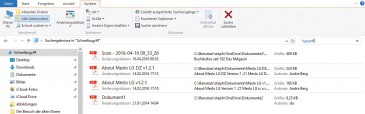
Ablage ist Teamarbeit
Dateien ohne Ordnung abzulegen, hat zwei Nachteile. Zum einen wird es für Kollegen schwieriger, Dateien zu finden. Zum anderen lassen sie sich bei einem Back-up viel umständlicher wiederfinden. Ein Ablagesystem ist also nach wie vor wichtig.
Sofern nicht vorhanden, überlegen Sie sich – am besten im Team – eine Ablagestruktur, die nicht zu verschachtelt ist und von allen Kollegen verstanden wird. Diese könnte so aussehen:
- Kunden
- Lieferanten
- Projekte
- Buchführung
- Personal
- …
Die Stammordner untergliedern sich dann weiter:
- Kunden
- Kunde 1
- Korrespondenz
- Angebote
- …
- Kunde 1
- Lieferanten
- Lieferant 1
- Projekte
- Projekt 1
- Schriftverkehr
- Pläne
- Dokumente
- Projekt 1
Es gibt bei der Ablage von elektronischen Dokumenten einen wichtigen Grundsatz: Die Systematik für Papierdokumente und Dateien sollte sich nicht unterscheiden! Wenn Sie dies beherzigen, wird es beispielsweise im Rahmen einer Steuerprüfung einfacher, die notwendigen Belege aus beiden Ablagen zusammenzustellen.
Projektplan für Ihr Ablagemanagement (inkl. Aufbewahrungsfristen)
Sie wollen eine neue Ablage auf die Beine stellen? Sie haben die Ablage einer Kollegin übernommen und glauben, jetzt ist es an der Zeit, der Ablage ein neues Gesicht zu geben? Diese Handlungshilfe leitet Sie in einzelnen Schritten durch die Praxis und ihre Umsetzung – inklusive Übersicht über Aufbewahrungsfristen
Laden Sie sich hier das kostenlose Dossier herunter:
Richtiges Format wählen
Denken Sie bei der Ablage von Dokumenten auch an Dateien, die Sie über einen längeren Zeitraum aufbewahren müssen. Alles, was steuerlich relevant ist und in das Archiv wandern muss, sollte in einem Format abgelegt werden, dass auch noch in einigen Jahren gelesen werden kann. Für die Langzeitarchivierung dieser Dateien wurde extra das Format PDF/A entwickelt, das auch ISO-zertifiziert ist.
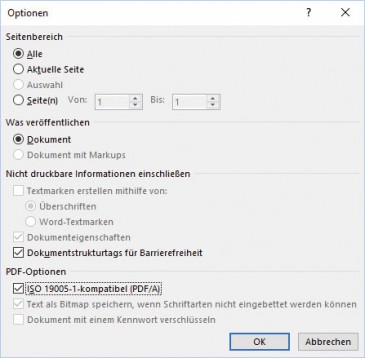
Dokumente in der Cloud verschlüsseln
Sie legen Dokument auch in der Cloud ab? Dann sollten Sie auf die Verschlüsselung der Dateien achten.
Informationsschnipsel ablegen
Im Alltag tauchen immer wieder Dokumente auf, die sich nicht in die bestehende Struktur pressen lassen, wie interessante Webseiten oder Ausschnitte aus Magazinen. Diese können Sie in elektronische Notizbücher ablegen, wie Evernote oder OneNote. Letzteres bietet sich an, wenn Sie das Office-Paket als Abomodell (Office 365) einsetzen. Denn der Dienst ist kostenlos. PDF-Dateien oder Ausschnitte von Webseiten landen ganz einfach im Notizbuch.
Auch an eine App, mit der Sie Texte abfotografieren und Ihr Smartphone zum Scanner machen, hat Microsoft gedacht. Mit den Stichwörtern, die Sie den Notizen zuweisen, werden die Informationen strukturiert. Und mit wenigen Klicks geben Sie ein Notizbuch oder auch nur Teile davon für die Kollegen frei. Quittungen, flüchtige Notizen, Ideenpapiere oder Flyer: Gerade unterwegs sammeln sich rasch viele Informationen und Dokumente an, von denen einige es auch wert sind, elektronisch abgelegt zu werden. Nutzen Sie am besten eine App, mit der Sie solche Dokumente digitalisieren und dann an einem anderen Ort speichern. Bei Papieren, die steuerlich relevant sein können, müssen Sie den Beleg aber immer auch noch physikalisch ablegen.
In den App-Stores finden Sie reichlich Auswahl an solchen Programmen. Microsoft-Nutzer sollten sich mal die Office Lens ansehen. Damit scannen Sie Dokumente und Whiteboards, die dann automatisch in der Cloud abgerufen werden können.
Der Autor Stephan Lamprecht ist freier Journalist und Autor zu den Themen Informatik, Arbeitsorganisation und Zeitmanagement.
Dieser Artikel stammt aus der Juli-Ausgabe des sekretaria-Magazins – jetzt 14 Tage kostenlos testen!




